Réparer l'erreur 0x800c0133 de Outlook Express
Consultez les trois solutions pour résoudre " l'erreur 0x800c0133 dans Outlook Express ", ainsi que les astuces pour réparer des fichiers de données Outlook corrompus.
Vous rencontrez des problèmes lors de l'envoi d'e-mails dans Outlook Express ? L'erreur " 0x800c0133 " apparaît par exemple dans l'outil ? Pour pouvoir envoyer à nouveau des courriels, il est impératif de résoudre cette erreur.
Heureusement, notre article vous explique comment résoudre l'erreur 0x800c0133 de Outlook Express. En appliquant ces solutions, vous serez en mesure d'envoyer des e-mails sans problème avec Outlook Express.
Partie 1 : Analyse de l'erreur 0x800c0133 sur Outlook Express et de ses causes
Nous l'avons mentionné plus haut, l'erreur 0x800c0133 se rapporte à des problèmes liés à l'envoi de courriers électroniques à d'autres utilisateurs. Cette erreur est fréquente chez la plupart des utilisateurs d'Outlook Express et peut être résolue. Pour rétablir le fonctionnement normal d'Outlook Express, il faut que le flux de courriels reprenne. Le problème peut concerner les fichiers DBX, le fichier de données d'Outlook Express.
Vous pouvez obtenir plus d'informations sur cette erreur en consultant le message suivant :
" Une erreur inconnue s'est produite. Compte : ‘pop.dominiosample.com’, Serveur : ‘pop.domainsample.com’, Protocole : POP3, Port : 110, Sécurisé (SSL) : Non, Numéro de l'erreur : 0x800C0133. "
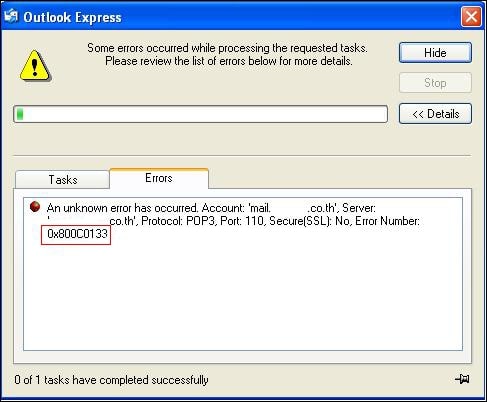
Cette description vous permettra d'en savoir plus sur l'erreur 0x800c0133 de Outlook Express. À présent, nous vous invitons à analyser les causes profondes de ce problème. En ayant connaissance de ces causes, il sera plus facile de résoudre le problème d'envoi de e-mails sur votre Outlook Express.
- Le premier facteur responsable de l'erreur Outlook 0x800c0133 est la taille du fichier. Peut-être que la taille du fichier DBX dépasse la limite, qui est de 2 Go. Dans ce cas, ce type d'erreur Outlook Express se produit partout sur la plateforme.
- Il se peut aussi que le registre de votre système d'exploitation Windows soit corrompu pour une raison ou pour une autre. Vous devrez alors reconstituer les clés de registre et les éléments correspondants.
- L'attaque d'un virus ou d'un logiciel malveillant sur votre ordinateur peut également déclencher ce type d'erreur. En effet, le virus ou le logiciel malveillant peut directement affecter Outlook Express et ses fichiers.
- Par ailleurs, il est possible qu'Outlook Express ne soit pas entièrement installé sur votre ordinateur Windows.
- Enfin, ce type d'erreur peut survenir si les fichiers DBX de votre Outlook Express sont corrompus.
Partie 2 : Méthodes de résolution de l'erreur Outlook Express 0x800c0133
Nous pensons que les connaissances et les informations sur l'erreur 0x800c0133 d'Outlook Express présentées dans la partie précédente sont complètes. Alors, il est temps de chercher les solutions adéquates pour résoudre ce problème.
Solution n°1 : Réparer le fichier DBX (inbox.dbx)
Étape 1 : Commencez par démarrer Outlook Express sur votre ordinateur Windows.
Accédez aux " Dossiers locaux " et cliquez sur " Nouveau dossier ". Cette opération entraînera la création d'un nouveau dossier que vous devrez nommer " Temp ".
Étape 2 : Transférez tous les messages de votre boîte de réception à partir du fichier inbox.dbx.
Copiez-les dans le dossier " Temp " que vous venez de créer.
Étape 3 : Utilisez le bouton " Parcourir " pour sélectionner la destination du fichier inbox.dbx dans les paramètres.
Étape 4 : Localisez l'onglet " Outils " dans Outlook Express et cliquez sur " Options " dans le menu déroulant.
Vous devez ensuite passer à l'onglet " Maintenance ". Cela résoudra directement les problèmes d'envoi de courriels avec Outlook Express.
Étape 5 : L'étape suivante consiste à sélectionner le " Dossier de stockage " et à ouvrir la boîte de dialogue " Ouvrir le stockage ".
Fermez Outlook Express et ses fonctions.
Étape 6 : Recherchez le fichier inbox.dbx dans l'emplacement de destination.
Supprimez le fichier et redémarrez Outlook Express sur votre ordinateur. Le fichier inbox.dbx sera recréé dans Outlook Express. Par la suite, déplacez tout le contenu copié du dossier Temp vers le fichier inbox.dbx.
Solution n°2 : Régler le problème de la limite de taille des fichiers DBX
Étape 1 : La première chose à faire est d'ouvrir l'Explorateur Windows sur votre ordinateur.
Dirigez-vous vers le menu " Outils " et trouvez puis cliquez sur " Options des dossiers ". Dans la fenêtre qui s'affiche, accédez à l'onglet " Affichage " et cochez la case " Afficher les fichiers et dossiers cachés ". Confirmez les modifications en appuyant sur le bouton " OK ".
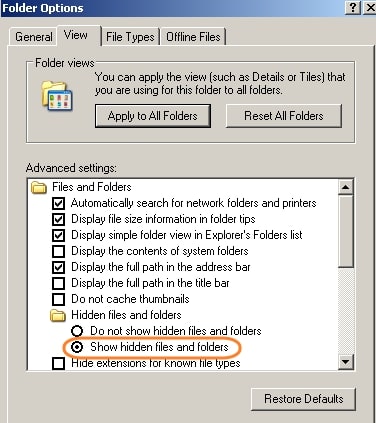
Étape 2 : Vous devez ensuite vous rendre dans le dossier Outlook Express de votre ordinateur.
Pour atteindre ce dossier, suivez ce chemin d'accès :
C:\Documents and Settings\<Votrenomd'utilisateur>\Local Settings\Application Data\Identities\{<Nom d'identitéOutlookExpress>}\Microsoft\Outlook Express
Étape 3 : Recherchez le menu " Affichage " dans l'Explorateur de fichiers et sélectionnez " Détails " parmi les options affichées.
Trouvez le fichier inbox.dbx qui dépasse la limite de taille de 2 Go.
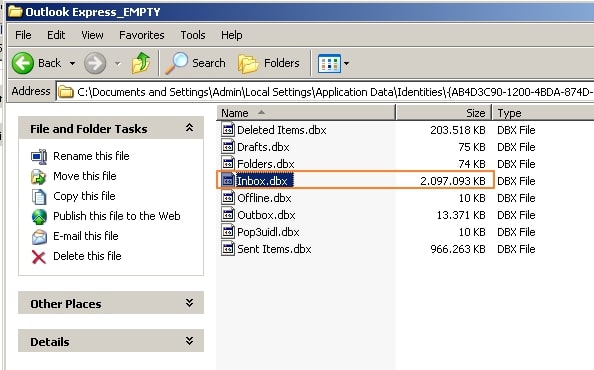
Étape 4 : Ouvrez ensuite Outlook Express sur votre ordinateur.
Repérez le dossier de courrier qui a dépassé la limite de taille du fichier, conformément à son nom dans l'Explorateur de fichiers. Faites un clic droit sur le dossier à partir du panneau de gauche et cliquez sur " Nouveau dossier ".
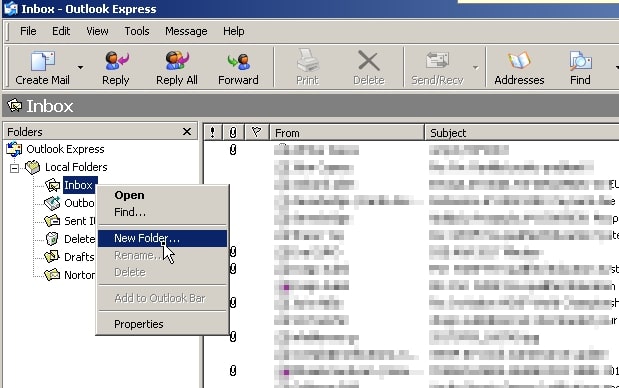
Étape 5 : Attribuez un nom convenable au nouveau dossier de la boîte de réception.
Transférez toutes les données des dossiers trop volumineux dans le dossier récemment créé. Cela fait, revenez à l'Explorateur de fichiers pour supprimer le fichier DBX à grande taille. Après avoir redémarré Outlook Express, vous disposez d'un nouveau dossier de réception pour le stockage des courriels.
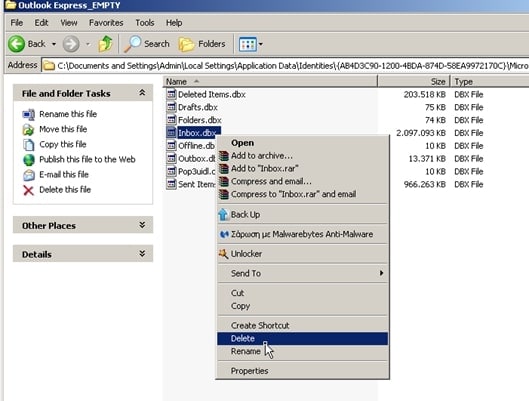
Solution n° 3 : Résoudre le problème du registre Windows corrompu
Étape 1 : Il faut d'abord lancer le programme Exécuter sur l'ordinateur.
Vous pouvez utiliser le raccourci clavier " Windows + R " pour ouvrir le programme Exécuter. Entrez le terme " regedit " pour ouvrir la fenêtre du Registre Windows.
Étape 2 : Lorsque la fenêtre s'ouvre, suivez la commande en fonction de la navigation suivante :
HKEY_LOCAL_MACHINE_Software\Software\Microsoft\Windows\CurrentVersion\Run
Étape 3 : Localisez le fichier de l'erreur 0x800c0133 Outlook Express dans la liste et supprimez-le.
Après la suppression, redémarrez votre ordinateur pour résoudre tous les problèmes.
Astuce bonus : Réparer les fichiers de données corrompus d'Outlook 2007 et des versions ultérieures
Parfois, les utilisateurs de Microsoft Outlook sont également confrontés à des problèmes similaires au moment d'envoyer des e-mails. Est-ce que vous êtes un utilisateur d'Outlook cherchant une solution à ce type de problème ? Le problème d'envoi et de réception d'e-mails peut entraîner la corruption des fichiers de données. Il serait donc utile de les réparer correctement.
Wondershare Repairit for Email est un outil permettant d'effectuer des réparations de ce type de fichiers. Cette plateforme propose certaines des meilleures fonctionnalités destinées à la gestion des fichiers de données Outlook. Par exemple, il permet non seulement de réparer les fichiers PST, mais aussi de résoudre les problèmes liés aux fichiers OST. En outre, Repairit est disponible sur Windows et Mac. Grâce à ces caractéristiques, cet outil est à la fois compétitif et hautement compatible. L'utilisation de l'outil est particulièrement simple et il suffit de quelques minutes pour qu'il répare les fichiers.

Wondershare Repairit for Email
751 557 personnes l'ont téléchargé.
-
Réparation des fichiers PST et OST endommagés dans Outlook quelle que soit la cause de la corruption du courrier électronique, comme les problèmes de disque dur et de secteurs défectueux, les attaques de virus et les chevaux de Troie, la corruption et les dysfonctionnements d'Outlook, les opérations d'arrêt brutales, etc.
-
Récupération des e-mails Outlook supprimés depuis longtemps et extraction en quelques secondes des messages, des dossiers, des calendriers, et autres éléments des e-mails.
-
Garantie de taux de réussite très élevé pour la restauration des courriels Outlook supprimés depuis longtemps.
-
Capacité de réparation des e-mails par lots sans limite de taille et possibilité de prévisualiser tous les e-mails avant de les sauvegarder.
-
Programme compatible avec Windows 7/8/8.1/10/11, Windows Server 2012/2016/2019, ainsi que MacOS X 10.11~ MacOS 12 (Monterey).
Afin de résoudre de tels problèmes, il convient de comprendre les étapes de la réparation des fichiers. Voici la marche à suivre pour réparer vos fichiers de données Outlook corrompus :
Étape 1 : Télécharger et exécuter Repairit for Email.
Avant toute chose, vous devez télécharger et installer la dernière version de Repairit for Email. Cela fait, vous pouvez trouver cet outil sous la forme d'une application séparée. Lancez l'application et cliquez sur " Sélectionner un fichier " pour importer le fichier de données Outlook.

Étape 2 : Ajouter le fichier de données Outlook corrompu.
Vous avez le choix entre la recherche du fichier de données Outlook et l'ajout manuel de ce fichier. Pour rechercher le fichier, cliquez sur " Rechercher un fichier " et indiquez le lecteur concerné. Si vous savez où se trouve le fichier de données Outlook, sélectionnez l'onglet " Ajouter un fichier " et parcourez le fichier.

Étape 3 : Réparer et enregistrer les données Outlook.
Lorsque le fichier est importé, vous pouvez démarrer le processus de réparation en appuyant sur le bouton " Réparer ". Le processus prendra un certain temps avant de s'achever et d'afficher les résultats dans la fenêtre de prévisualisation. Consultez les données réparées et sélectionnez celles qui vous intéressent. Pour exporter les données réparées du fichier de données Outlook corrompu, cliquez sur le bouton " Enregistrer ".

Conclusion
Le présent article a aidé à comprendre l'erreur 0x800c0133 d'Outlook Express. En ayant une vue d'ensemble de l'erreur, vous serez en mesure de résoudre efficacement les problèmes d'envoi de courriels. Les utilisateurs d'Outlook qui rencontrent les mêmes problèmes peuvent également les résoudre en réparant les fichiers de données d'Outlook. Cette tâche peut être effectuée à l'aide du logiciel Wondershare Repairit for Email. Nous espérons qu'il résoudra tous vos problèmes en matière de gestion des e-mails.
 100% sécurité pour le téléchargement gratuit
100% sécurité pour le téléchargement gratuit

